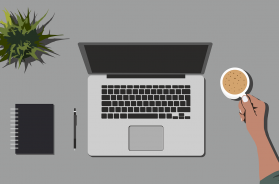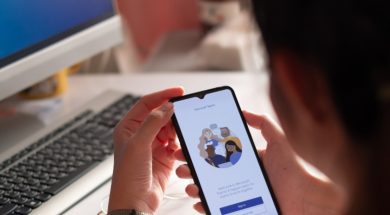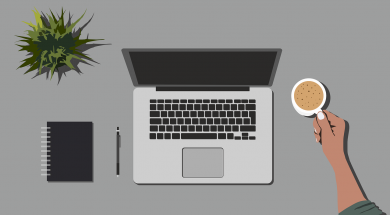Vidéoprojecteurs Asus : Top 6 des meilleurs modèles de la marque
Vous souhaitez faire évoluer vos conférences ou présenter vos idées de manière nette et compréhensible ? Vous avez l’intention d’amener le cinéma où que vous soyez pour regarder vos films ou séries préférés ? Alors c’est possible avec les projecteurs Asus qui disposent de toutes sortes de fonctionnalités pour améliorer votre expérience visuelle grâce à […]